
Windows, esasen sabit sürücünüzün ve içindeki tüm dosyaların eksiksiz görüntüleri olan “sistem görüntüsü yedeklemeleri” oluşturabilir. Bir sistem görüntüsü yedeği aldıktan sonra, kurulumunuz kötü bir şekilde bozulmuş veya tamamen gitmiş olsa bile sisteminizi tam olarak yedeklediğiniz zamanki gibi geri yükleyebilirsiniz.
Windows birçok farklı yedekleme aracı içerir . Çoğu kişi bu özelliği kullanmak istemez ve sadece Dosya Geçmişi veya başka bir dosya yedekleme aracıyla dosyaları yedeklemelidir. Ancak bir anda bir sistemin tam görüntüsünü oluşturmak isteyen meraklılar veya sistem yöneticileri, sistem görüntüsü yedeklemelerini takdir edecek ve kullanacaktır.
Sistem Görüntü Yedeklemeniz Başka Bir Bilgisayarda Geri Yüklenemez
İLİŞKİLİ: Windows 7 Sistem Görüntüsü Yedeklemesinden Bireysel Dosyaları Çıkarma
Bir Windows sistem görüntüsü yedeklemesini farklı bir PC'ye geri yükleyemezsiniz. Windows kurulumunuz PC'nizin özel donanımına bağlıdır, bu nedenle bu yalnızca bir bilgisayarı önceki durumuna geri yüklemek için çalışır.
Sistem görüntüsü yedeklemesini başka bir PC'ye geri yükleyemezken, sistem görüntüsü yedeklemesinden tek tek dosyaları ayıklayın . Microsoft, tek tek dosyaları bir sistem görüntüsü yedeklemesinden çıkarmanın mümkün olmadığını ve bunu yapmak için kolay bir araç sağlamadıklarını söylüyor - ancak bunlar yalnızca "bağlayabileceğiniz" ve kopyalayabileceğiniz standart VHD (sanal sabit disk) görüntü dosyaları dosyaları Dosya Gezgini veya Windows Gezgini kullanarak.
Devam etmeden önce, sistem görüntüsü yedeklemelerini içeren sürücüyü bilgisayarınıza bağladığınızdan emin olun.
Sistem Görüntüsü Yedekleme Nasıl Oluşturulur
İLİŞKİLİ: Windows 7, 8 veya 10'da Sistem Görüntüsü Yedekleme Nasıl Oluşturulur
Sistem görüntüsü yedekleri oluşturma hala oldukça basit. Windows 7'de, normal yedekleme aracıyla entegredir. Windows 8.1 ve 10'da, kontrol panelinden Dosya Geçmişi yedekleme penceresini açmanız yeterlidir. "Yedekleme ve Geri Yükleme (Windows 7)" aracını açacak bir "Sistem Görüntüsü Yedekleme" bağlantısı göreceksiniz. Bir sistem görüntüsü oluşturmak için "Sistem görüntüsü oluştur" bağlantısını tıklayın.
Sistem görüntüsü yedeklemenizin oldukça büyük olma ihtimali yüksektir, bu yüzden onu takmak için büyük bir sürücünüzün olması gerekir. Harici bir USB sabit sürücü idealdir.
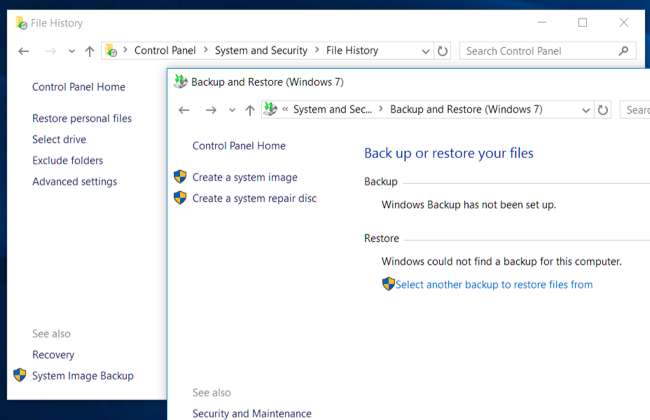
Yedeklemenizi Kontrol Panelinden Geri Yükleme (Yalnızca Windows 7)
Windows hala düzgün çalışıyorsa, bunu doğrudan Windows masaüstünden yapabilirsiniz. Ancak, bu seçenek yalnızca Windows 7'de görünüyor. Windows 8, 8.1 ve 10'da kaldırılmıştır.
Bunu yapmak için, Kontrol Panelini açın ve "Yedekleme ve Geri Yükleme" panelini bulun. Onu bulmak için Kontrol Panelinde "yedek" araması yapabilirsiniz. Pencerenin altında, "Sistem ayarlarını veya bilgisayarınızı kurtarın" bağlantısını tıklayın. Görünen pencerede "Gelişmiş Kurtarma Yöntemleri" ni tıklayın ve ardından "Bilgisayarınızı kurtarmak için daha önce oluşturduğunuz bir sistem görüntüsünü kullanın" bağlantısını tıklayın.
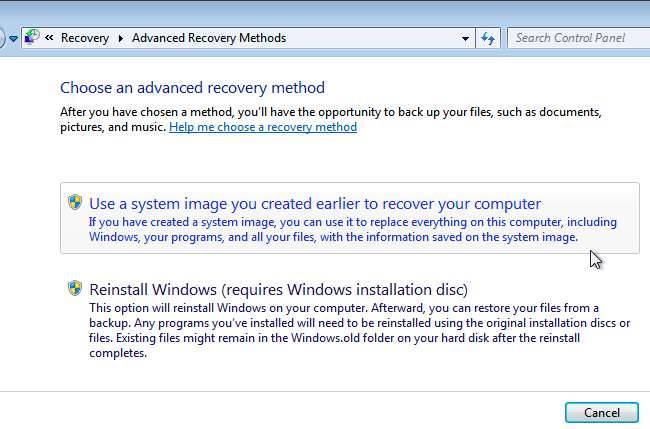
Yedeklemenizi Windows Başlangıç Seçenekleriyle (7, 8 ve 10) Geri Yükleme
İLİŞKİLİ: Windows 8 veya 10 Bilgisayarınızı Düzeltmek için Gelişmiş Başlangıç Seçeneklerini Kullanma
Resminizi şuradan da geri yükleyebilirsiniz: özel bir önyükleme kurtarma menüsü . Bir sistem görüntüsünü geri yükleme seçeneği artık masaüstünde bulunmadığından, Windows 10 veya 8.1'de görüntüleri geri yüklemenin en kolay yolu budur.
Windows 10 veya 8.1'de, klavyenizdeki "Shift" tuşunu basılı tutun ve Başlat menüsünde veya Başlat ekranında "Yeniden Başlat" seçeneğini tıklayın. Bilgisayarınız düzgün şekilde açılmıyorsa Windows, başarısız bir önyüklemeden sonra bu menüyü otomatik olarak başlatacaktır. Başlamazsa, başlangıç seçeneklerinin kendisi bile bozulur.
Bilgisayarınız özel kurtarma menüsüne açılacaktır. "Sorun Giderme" kutucuğunu tıklayın, "Gelişmiş Seçenekler" i ve ardından "Sistem Görüntüsü Kurtarma" yı tıklayın.
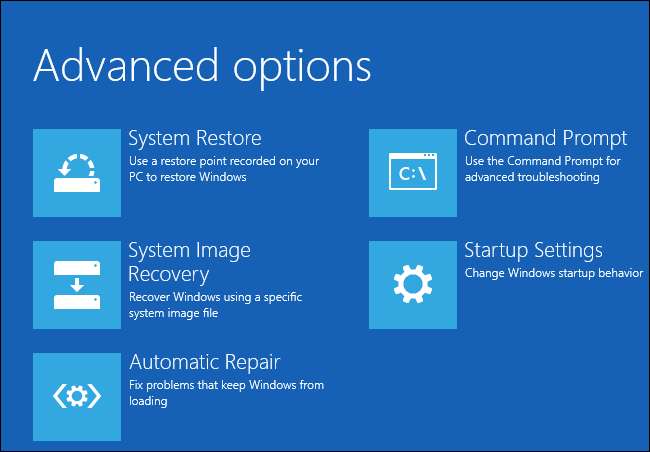
Windows 7'de, bilgisayarı yeniden başlatın ve önyüklenirken "F8" tuşuna basın. Kurtarma modunda başlatmak için "Bilgisayarınızı Onarın" seçeneğini seçin ve Enter tuşuna basın.
Sorulduğunda klavye düzeninizi seçin ve ardından Sistem Kurtarma Seçenekleri penceresinde "Daha önce oluşturduğunuz bir sistem görüntüsünü kullanarak bilgisayarınızı geri yükleyin" seçeneğini seçin. Bağlı bir sürücüden bir sistem görüntüsü seçin ve geri yüklemek için sihirbazın geri kalanını uygulayın.

Yedeklemenizi Kurtarma Sürücüsüyle Geri Yükleme
İLİŞKİLİ: Windows 8 veya 10'da Kurtarma Sürücüsü veya Sistem Onarım Diski Nasıl Oluşturulur ve Kullanılır
Eğer sen kurtarma sürücüsü oluşturdu , bir kurtarma sürücüsünden önyükleme yapabilir ve görüntünüzü oradan da geri yükleyebilirsiniz. Windows hiç önyükleme yapamadığında veya Windows şu anda bilgisayarda yüklü değilse görüntüleri geri yüklemenin tek yolu budur. Henüz bir kurtarma sürücüsü oluşturmadıysanız, şu anda düzgün çalışan başka bir Windows PC'de bir kurtarma sürücüsü oluşturabilir ve onu mevcut PC'nize götürebilirsiniz.
Kurtarma sürücüsünü takın ve ondan önyükleyin. Bu gerekli olabilir bilgisayarınızın BIOS'undaki önyükleme sırasını değiştirmek veya bir "önyükleme aygıtları" menüsüne erişim.
Windows 10 veya 8.1'de, yukarıdaki önyükleme seçeneklerindekiyle aynı seçenekleri göreceksiniz. Gelişmiş Seçenekler> Sistem Görüntüsü Kurtarma'yı seçmeniz yeterlidir. Windows 7'de, "Sistem Görüntüsü Kurtarma" bağlantısını seçin.
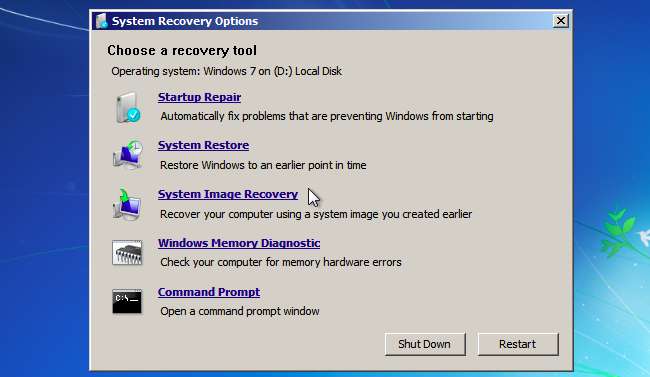
Yedeklemenizi Windows Kurulum Ortamından Geri Yükleme
İLİŞKİLİ: Windows 10, 8.1 ve 7 ISO'ları Yasal Olarak Nereden İndirilir
Etrafta bir Windows yükleme diskiniz veya flash sürücünüz varsa, ondan önyükleyebilir ve bir sistem görüntüsünü geri yükleyebilirsiniz. Bu, Windows şu anda PC'de yüklü olmasa bile çalışacaktır. Etrafta herhangi bir kurulum medyanız yoksa şunları yapabilirsiniz: Windows yükleyici USB sürücüsü veya DVD'si oluşturun başka bir Windows PC'de ve mevcut PC'nize götürün.
Yukarıdaki kurtarma sürücüsünde yaptığınız gibi Windows yükleme medyasından önyükleyin. Tıpkı bir kurtarma sürücüsünden önyükleme yapıyormuşsunuz gibi, bunun için gerekli olabilir bilgisayarınızın BIOS'undaki önyükleme sırasını değiştirmek veya bir "önyükleme aygıtları" menüsüne erişim.
Kullandığınız yükleme diski türü ne olursa olsun, “Şimdi yükle” düğmesinin bulunduğu bir ekrana ulaşana kadar ilk birkaç ekrandan geçin. Bir kurtarma sürücüsünden veya yukarıdaki önyükleme menüsünden erişebileceğiniz aynı sistem onarım araçlarına erişmek için bu düğmeyi yok sayın ve pencerenin sol alt köşesindeki "Bilgisayarınızı onarın" bağlantısını tıklayın.
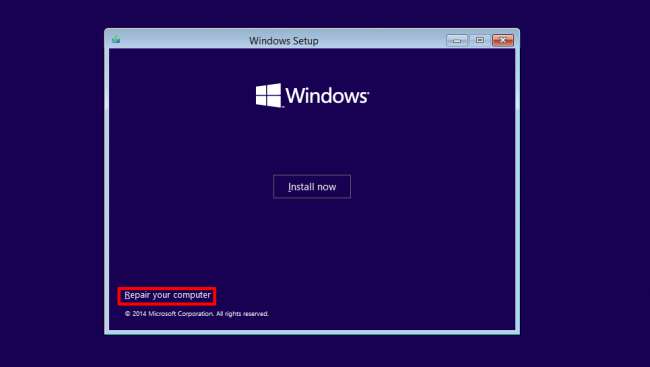
Sistem görüntüleri, herkes için olmasa da, tüm bilgisayarınızı yedeklediğiniz zamanki gibi geri yüklemenin çok yararlı bir yoludur. Çoğu Windows kullanıcısı için bile değildir - bu nedenle Microsoft bu seçeneği kaldırmaya çalıştı meraklıların baskısına boyun eğmeden ve özelliği geri yüklemeden önce Windows 8.1'in geliştirme sürümlerine geri dönün.
Resim Kredisi: Flickr'da daryl_mitchell







